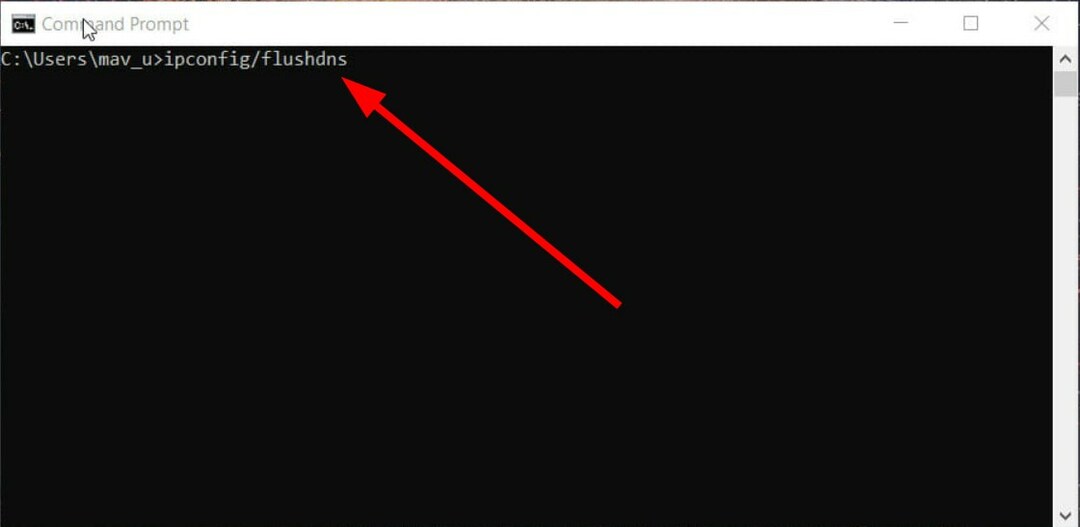- Kami selalu bersemangat untuk masuk ke game favorit kami sesegera mungkin.
- Namun, kecepatan memuat game yang lambat dapat sangat menghambat hal ini, dan kami di sini untuk menyelesaikannya.
- Untuk mempelajari lebih lanjut tentang cara memperbaiki Game, kunjungi. kami Pusat Pemecahan Masalah Game khusus.
- Apakah Anda suka membaca tentang game secara umum? Maka Anda akan menyukai kami Bagian permainan.
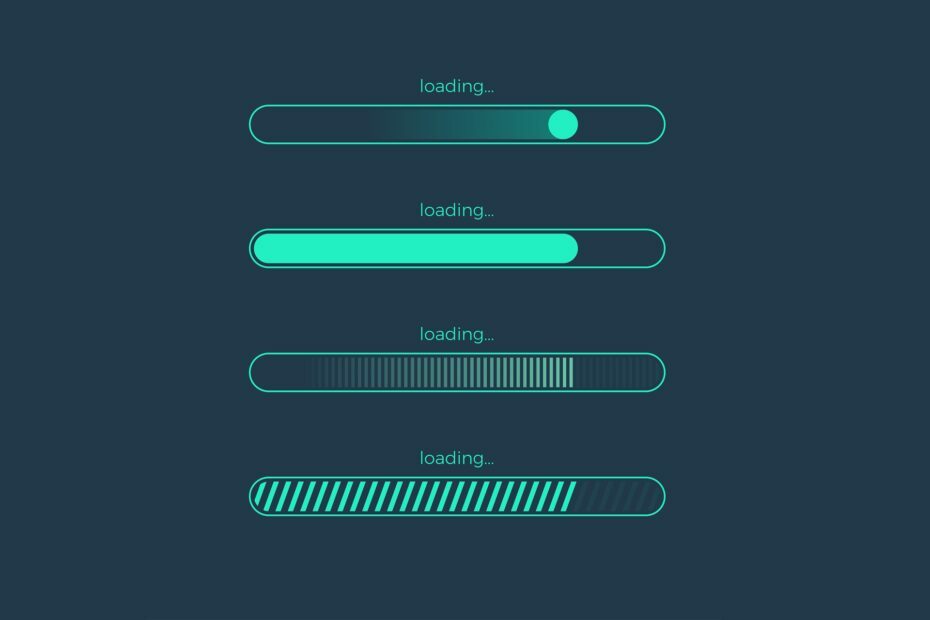
Perangkat lunak ini akan memperbaiki kesalahan umum komputer, melindungi Anda dari kehilangan file, malware, kegagalan perangkat keras, dan mengoptimalkan PC Anda untuk kinerja maksimal. Perbaiki masalah PC dan hapus virus sekarang dalam 3 langkah mudah:
- Unduh Alat Perbaikan PC Restoro yang dilengkapi dengan Teknologi yang Dipatenkan (tersedia paten sini).
- Klik Mulai Pindai untuk menemukan masalah Windows yang dapat menyebabkan masalah PC.
- Klik Perbaiki Semua untuk memperbaiki masalah yang memengaruhi keamanan dan kinerja komputer Anda
- Restoro telah diunduh oleh 0 pembaca bulan ini.
Sebagai seorang gamer, Anda mungkin pernah mengalami saat-saat ketika Anda sudah siap dan siap untuk memainkan game trending yang benar-benar keren ini yang sangat digemari, kemudian itu terjadi – permainan lambat dimuat.
Anda sangat ingin memulai, tetapi bahkan masuk dalam mode kecepatan siput. Dua menit terasa lebih lama dari satu jam, dan Anda masih menunggu untuk memulai.
Anda telah mencoba semua yang dapat Anda pikirkan untuk mengatasinya tetapi tidak ada yang memperbaikinya! Kami melakukan pekerjaan rumah untuk Anda dan berikut adalah beberapa solusi perbaikan yang dapat membantu Anda mempercepat waktu memuat untuk upaya Anda berikutnya.
Bagaimana cara memperbaiki waktu pemuatan game yang lambat?
- Perbarui Driver Kartu Grafis
- Jalankan tugas pemeliharaan
- Copot pemasangan perangkat lunak pihak ketiga
- Defragmentasi disk
- Lakukan Boot Bersih
- Gunakan Mode Aman
- Instal driver dalam mode kompatibilitas
Pemeriksaan penting sebelum menyelesaikan pemuatan game yang lambat di Windows 10
Sebelum Anda mulai, berikut adalah beberapa pemeriksaan yang perlu Anda pertimbangkan:
- Baru program instalasi. Program yang diunduh dari internet dan diinstal ke komputer Anda, datang dengan pihak ketiga aplikasi yang dapat memperlambat komputer Anda.
- Apakah masalahnya hanya saat bermain game online atau offline juga
- Merek dan model komputer Anda
- Setiap pembaruan pada driver kartu grafis Anda
- Apakah game lain berfungsi sebagaimana mestinya di Windows 10
Setelah Anda memikirkannya, Anda dapat melanjutkan ke solusi.
1. Perbarui Driver Kartu Grafis
- Klik kanan Mulailah
- Pilih Pengaturan perangkat
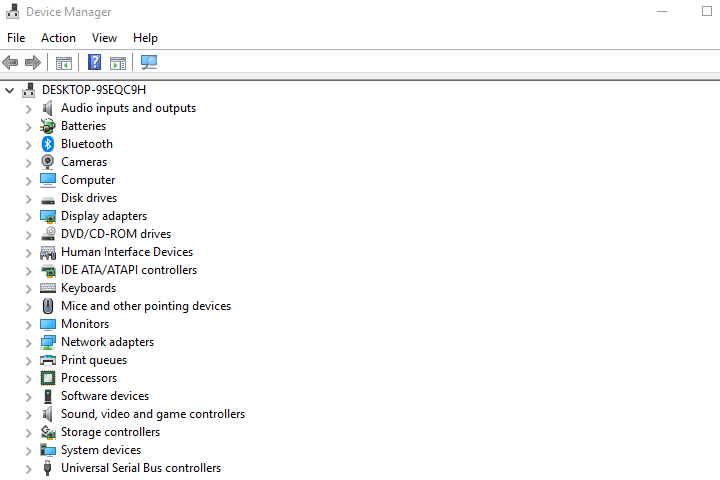
- Klik Display adapter untuk memperluasnya
- Klik kanan pada driver kartu grafis dan pilih Perbarui perangkat lunak driver
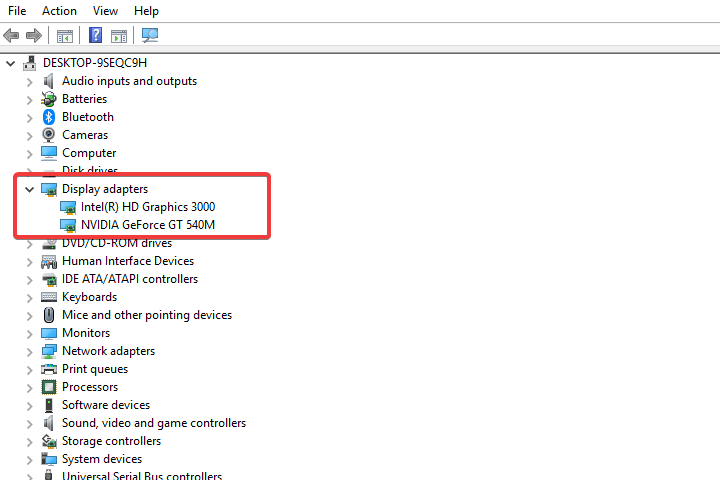
Jika Anda tidak memiliki pembaruan driver yang tersedia, klik kanan pada driver kartu grafis dan klik Uninstall, kemudian restart komputer Anda.
Perbarui driver secara otomatis (disarankan alat pihak ketiga)

Cara yang lebih aman dan mudah untuk memperbarui driver di komputer Windows adalah dengan menggunakan alat otomatis seperti: Perbaikan Driver.
Ini akan menjauhkan sistem Anda dari malfungsi yang disebabkan oleh penginstalan driver yang salah.

Program ini sangat ringan dan tidak memakan terlalu banyak ruang disk atau RAM saat dijalankan, dan ini sebagian besar karena ia bertindak sebagai pengunduh, karena perpustakaan driver yang digunakan semuanya online.
Peluncuran DriverFix akan memicu pemindaian sistem penuh setiap saat, dan akan mendeteksi driver lama, rusak, atau hilang, terlepas dari produsen perangkat.
Ini kemudian akan mengunduh driver, menginstalnya, dan Anda hanya perlu me-restart PC Anda untuk menyelesaikannya.

Perbaikan Driver
Driver GPU yang diperbarui menghasilkan kinerja yang lebih baik, yang pada gilirannya berarti waktu pemuatan game yang lebih cepat, jadi dapatkan DriverFix sekarang!
Kunjungi situs web
2. Jalankan tugas pemeliharaan
- Klik kanan di Mulailah tombol
- Pilih Panel kendali
- Klik Sistem dan keamanan
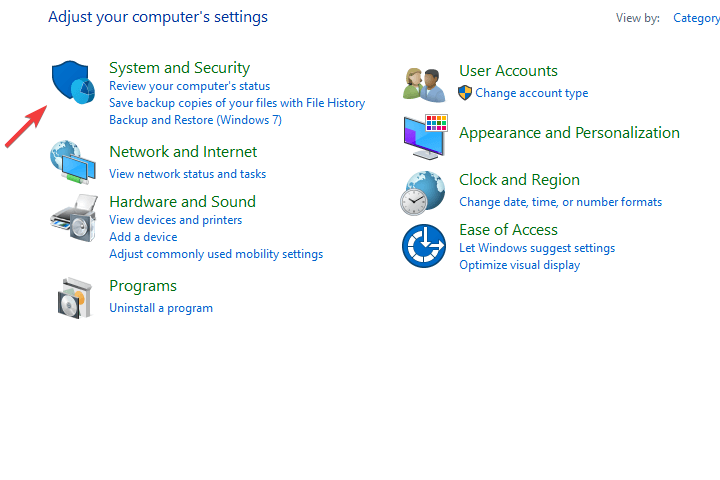
- Dibawah Keamanan dan Pemeliharaan, klik Memecahkan masalah komputer umum
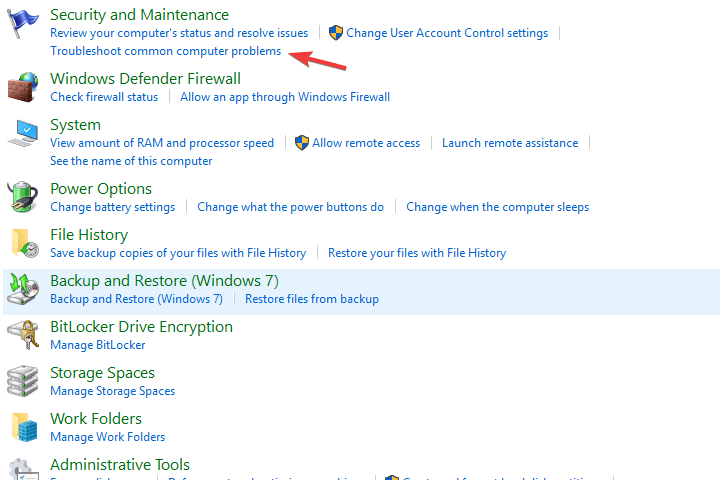
- Menemukan Sistem dan keamanan
- Klik Jalankan tugas pemeliharaan
Menjalankan tugas pemeliharaan memeriksa masalah di dalam komputer Anda yang dapat memengaruhi atau memperlambat kinerjanya.
Masalah tersebut mencakup jumlah pengguna yang masuk ke komputer, atau apakah ada beberapa program yang berjalan secara bersamaan.
Sebuah pop-up akan muncul. Ikuti petunjuk untuk menjalankan tugas pemeliharaan.
Catatan: terkadang Anda akan mendapatkan perintah untuk menjalankan sebagai administrator sehingga Anda dapat melakukannya untuk menyelesaikan proses.
3. Copot pemasangan perangkat lunak pihak ketiga
Jalankan Pemindaian Sistem untuk menemukan potensi kesalahan

Unduh Restoro
Alat Perbaikan PC

Klik Mulai Pindai untuk menemukan masalah Windows.

Klik Perbaiki Semua untuk memperbaiki masalah dengan Teknologi yang Dipatenkan.
Jalankan Pemindaian PC dengan Alat Perbaikan Restoro untuk menemukan kesalahan yang menyebabkan masalah keamanan dan perlambatan. Setelah pemindaian selesai, proses perbaikan akan mengganti file yang rusak dengan file dan komponen Windows yang baru.

Jika masalah tidak ditemukan saat di bawah Mode aman, Anda dapat menghapus instalan perangkat lunak pihak ketiga di komputer Anda seperti pembersih komputer atau antivirus.
Namun, untuk memastikan 100% bahwa pekerjaan selesai, Anda perlu memastikan bahwa semua file juga dihapus.
Biasanya, uninstall biasa akan meninggalkan sisa data di PC Anda, tetapi tidak demikian jika Anda menggunakan uninstaller.
Yang terbaik di pasaran saat ini adalah IObitUninstaller 10 PRO, dan itu tidak hanya akan menghapus semua perangkat lunak, ekstensi, Aplikasi Toko, dan bloatware, itu juga akan menghapus data yang tersisa.

IObit Uninstaller 10 PRO
Menghapus perangkat lunak dan data yang tidak berguna akan sangat mempercepat PC Anda, termasuk kecepatan memuat game.
Dapatkan Sekarang
4. Defragmentasi disk

Jika solusi pertama tidak berhasil untuk menyelesaikan pemuatan game yang lambat di Windows 10, coba defragmentasi hard disk Anda dengan melakukan hal berikut:
- Klik kanan Mulailah tombol
- Pilih Cari
- Di kotak pencarian ketik Disk Defragmenter
- Klik Disk Defragmenter dari hasil pencarian
- Dibawah Status terkini, pilih disk yang ingin Anda defrag
- Klik Analisis disk untuk menentukan apakah perlu defragmentasi. Ketik kata sandi administrator Anda atau berikan izin saat diminta.
- Pergi ke Lari Terakhir kolom untuk memeriksa persentase defragmentasi. Jika lebih dari 10 persen, defrag disk
- Klik Disk defrag. Ketik kata sandi administrator Anda atau berikan izin saat diminta.
5. Lakukan Boot Bersih
- Tipe Sistem konfigurasi di kotak pencarian > tekan Memasukkan
- pada Jasatab > pilih Sembunyikan semua layanan Microsoft kotak centang > klik Menonaktifkan semua.

- pada Memulaitab > klik Buka Pengelola Tugas.
- pada Memulaimasuk Manajer Tugas > pilih semua item > klik Nonaktifkan.

- Tutup Pengelola tugas.
Melakukan boot bersih untuk komputer Anda mengurangi konflik yang terkait dengan perangkat lunak yang dapat memunculkan akar penyebab masalah pemuatan game yang lambat. Konflik ini dapat disebabkan oleh aplikasi dan layanan yang memulai dan berjalan di latar belakang setiap kali Anda memulai Windows secara normal.
Pada tab Startup pada kotak dialog Konfigurasi Sistem > klik baik > restart komputer Anda.
Anda akan memiliki lingkungan boot yang bersih setelah semua langkah ini diikuti dengan cermat, setelah itu Anda dapat mencoba memuat game Anda lagi.
6. Gunakan Mode Aman
Ada dua versi:
- Mode aman
- Mode aman dengan jaringan
Keduanya serupa, meskipun yang terakhir termasuk driver jaringan dan layanan lain yang diperlukan untuk mengakses web dan komputer lain di jaringan yang sama.
Ikuti langkah-langkah ini untuk memulai komputer Anda dalam Safe Mode:
- Klik Mulailah tombol
- Pilih Pengaturan – kotak Pengaturan akan terbuka
- Klik Pembaruan & Keamanan
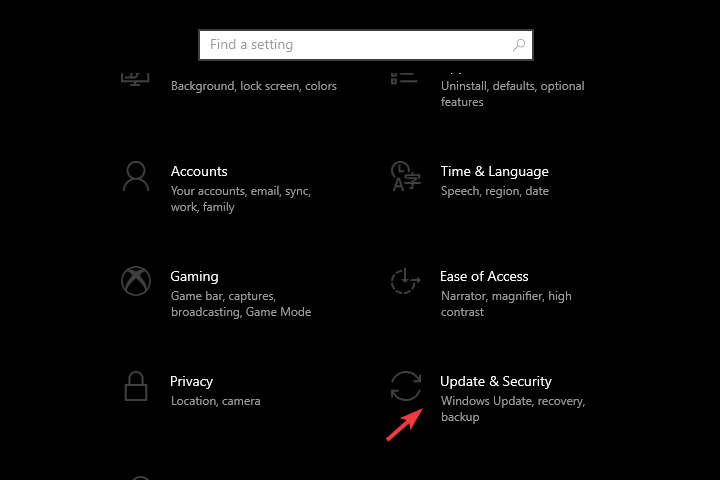
- Pilih Pemulihan dari panel kiri
- Pergi ke Startup tingkat lanjut
- Klik Restart sekarang
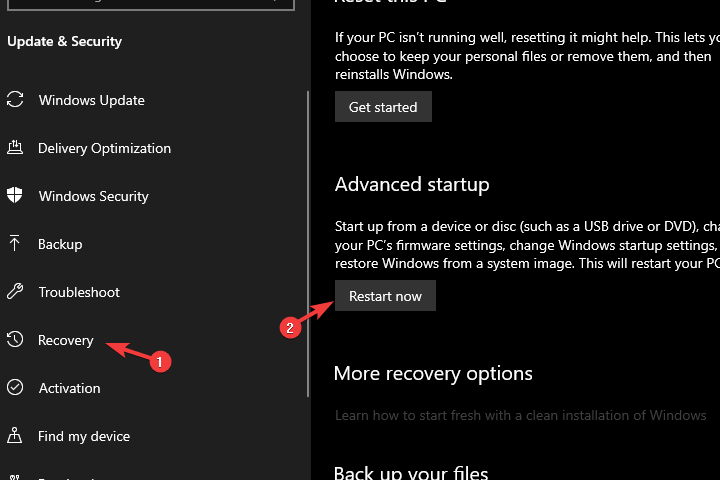
- Pilih Memecahkan masalah dari layar pilih opsi, lalu klik Opsi lanjutan
- Pergi ke Pengaturan Startup dan klik Mengulang kembali
- Setelah komputer Anda restart, daftar opsi akan muncul.
- Pilih 4 atau F4 untuk memulai komputer Anda dalam Safe Mode
Cara yang lebih cepat untuk masuk ke Safe Mode adalah dengan me-restart komputer Anda kemudian lakukan hal berikut:
- Dari Pilih opsi layar, pilih Pemecahan masalah>Opsi lanjutan>Pengaturan Startup>Restart
- Setelah komputer Anda restart, daftar opsi akan muncul.
- Pilih 4 atau F4 untuk memulai komputer Anda dalam Safe Mode
Jika masalahnya tidak ada saat dalam mode Aman, maka pengaturan default dan driver dasar Anda tidak berkontribusi terhadap masalah tersebut.
Lakukan hal berikut untuk keluar dari Safe Mode:
- Klik kanan tombol Mulai
- Pilih Jalankan
- Ketik msconfig
- Sebuah pop-up akan terbuka
- Pergi ke Boot tab
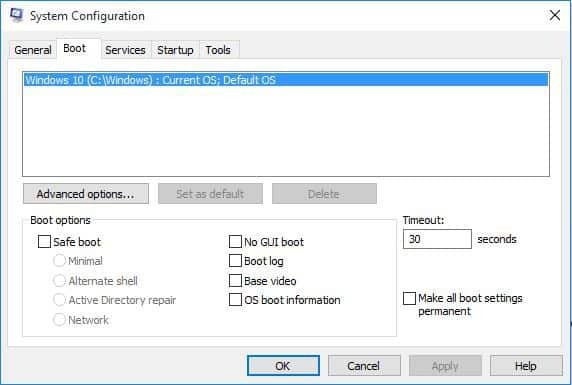
- Hapus atau hapus centang pada kotak opsi Boot Aman
- Hidupkan Kembali komputer Anda
7. Instal driver dalam mode kompatibilitas

Solusi ini dapat dijalankan saat online. Buka situs web produsen komputer Anda dan instal driver dalam mode kompatibilitas untuk versi Windows sebelumnya.
Ikuti langkah-langkah ini untuk menjalankan ini:
- Instal driver
- Klik kanan file instalasi
- Memilih Properti
- Klik Kesesuaian tab
- Pilih Jalankan program ini dalam mode kompatibilitas untuk: kotak
- Dari kotak drop-down, pilih OS Windows sebelumnya
- Klik Oke
- Instal drivernya
Apakah solusi ini berfungsi untuk menyelesaikan masalah pemuatan game yang lambat di komputer Anda? Beri tahu kami di bagian komentar.
 Masih mengalami masalah?Perbaiki dengan alat ini:
Masih mengalami masalah?Perbaiki dengan alat ini:
- Unduh Alat Perbaikan PC ini dinilai Hebat di TrustPilot.com (unduh dimulai di halaman ini).
- Klik Mulai Pindai untuk menemukan masalah Windows yang dapat menyebabkan masalah PC.
- Klik Perbaiki Semua untuk memperbaiki masalah dengan Teknologi yang Dipatenkan (Diskon Eksklusif untuk pembaca kami).
Restoro telah diunduh oleh 0 pembaca bulan ini.